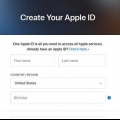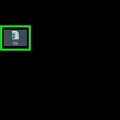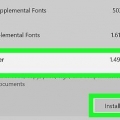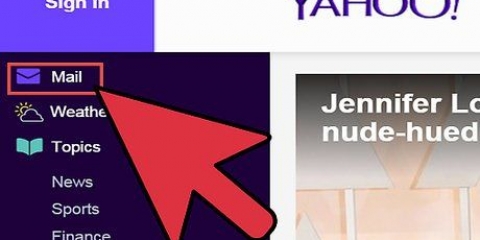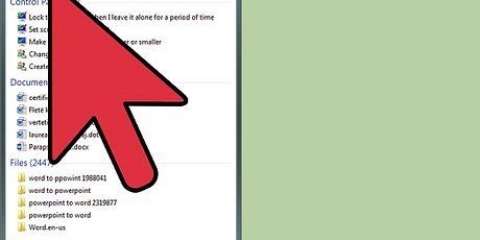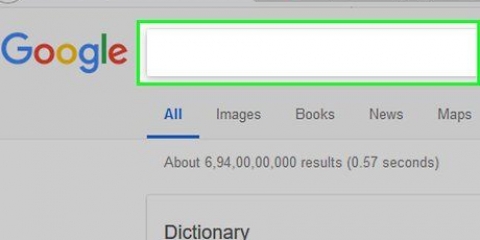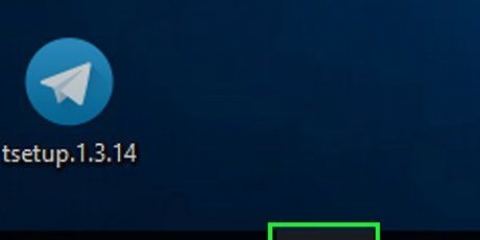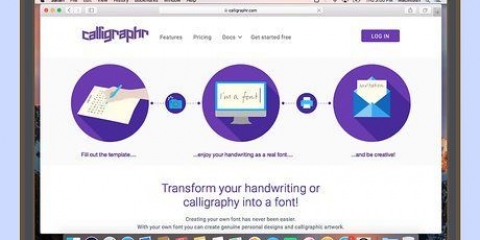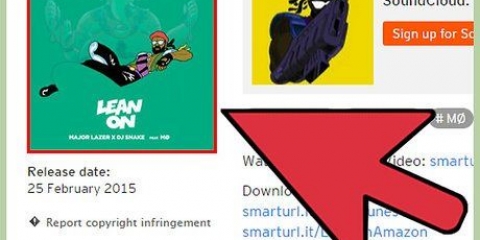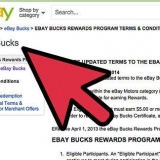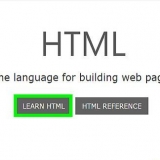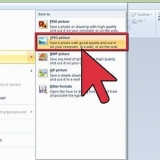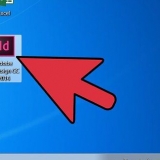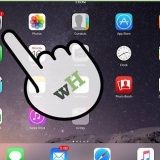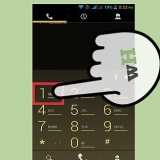Nogle gange vil websteder, der bruger undersøgelser, opdage NoScript og vil ikke give dig adgang til siden. Hvis du har brug for at udfylde undersøgelsen for at få adgang til den fil, du vil åbne, hvis du ikke gør det, vil du ikke kunne åbne siden.









Links, der ender med .C.S.S eller .js er ikke downloadlinks, men links til andre elementer på hjemmesiden. Du kan ignorere disse links.

I Chrome - Klik på ⋮, Vælg Flere værktøjer og klik derefter Udvikler værktøjer. I Firefox - Klik på ☰, Klik på Udvikler, Klik på webkonsol og klik på fanen Inspektør. I kant - Klik på ..., Klik på F12 Udviklerværktøjer, og klik DOM explorer. I Safari - Klik på Safari, Klik på Præferencer, klik på fanen Fremskreden, marker afkrydsningsfeltet `Vis udviklermenu i menulinjen`, afslut Præferencer, klik At udvikle og klik derefter Vis webinspektør.
Du skal muligvis udvide visse linjer kode ved at klikke på trekanten ved siden af en bestemt linje kode. Hvis du ikke kan finde koden, skal du højreklikke på undersøgelsen og lede efter Element Inspector. Hvis der er tekst i nærheden af en kodelinje, er kodelinjen undersøgelsesfeltet.


Dette virker ikke, hvis du ikke kunne downloade indholdet fra siden uden at udfylde undersøgelsen. Hvis du fjerner forældreskærmen, kan rullepanelet forsvinde. Hvis du vil, kan du løse dette ved at rulle over det med musen.












Bypass undersøgelser
Indhold
- Trin
- Metode 1 af 9: Brug af ScriptSafe i Chrome
- Metode 2 af 9: Brug af NoScript i Firefox
- Metode 3 af 9: Omgå undersøgelser i Microsoft Edge
- Metode 4 af 9: Få links fra webstedet i Google Chrome
- Metode 5 af 9: Brug af Element Inspector
- Metode 6 af 9: Undgå undersøgelser i Android
- Metode 7 af 9: Undgå undersøgelser i iOS
- Metode 8 af 9: Brug af værktøjer til at omgå undersøgelser
- Metode 9 af 9: Lad som om du tager undersøgelsen
- Tips
- Advarsler
Sker det jævnligt for dig, at du vil downloade noget fra en hjemmeside, og at du først skal udfylde sådan en irriterende undersøgelse? Sådanne undersøgelser retter sig ofte mod dine personlige oplysninger, som de derefter bruger til at sende dig specifik, målrettet annoncering. Derfor er det bedre ikke at udfylde dem med dine rigtige data. Sådanne undersøgelser kan du heldigvis omgå på forskellige måder på din pc, en tablet eller på en smartphone, og du kan endda sikre dig, at de slet ikke generer dig i sidste ende. Og hvis det ikke virker, kan du altid udfylde undersøgelsen med falske data.
Trin
Metode 1 af 9: Brug af ScriptSafe i Chrome

1. Åbn Chrome. ScriptSafe virker kun i Google Chrome.

2. Åbn ScriptSafe-plugin-siden. Gå til
https://chrome.google.com/webstore/detail/scriptsafe/oiigbmnaadbkfbmpbfijlflahbdbdgdf?hl=da-US i Google Chrome browser.
3. Klik påTILFØJ TIL KROM. Det er en blå knap øverst til højre i ScriptSafe-vinduet.

4. Klik påTilføj udvidelse når de bliver spurgt. Sådan installeres ScriptSafe i din Chrome-browser.

5. Prøv at åbne et websted, hvis indhold er blokeret af en undersøgelse. Undersøgelsen skulle nu være blokeret af pluginnet, selvom ScriptSafe ikke er vurderet som 100 % sikker.
Metode 2 af 9: Brug af NoScript i Firefox

1. Åbn Firefox. NoScript-plugin`et virker kun i Firefox-browseren.

2. Gå til hjemmesiden, hvor du kan downloade NoScript. Gå til https://noscript.lige/ i Firefox-browseren.

3. Klik påAT INSTALLERE. Denne knap er yderst til venstre på NoScript-siden.

4. Klik påAt tillade når de bliver spurgt. Nogle gange blokerer Firefox programmer, hvilket forhindrer dig i at installere dem. Derfor, når du bliver bedt om det, klik At tillade, så der gøres en undtagelse for NoScript.

5. Klik påat installere. Denne knap er i øverste venstre hjørne af siden.

6. Klik påGenstart nu når de bliver spurgt. Sådan genstarter du din Firefox-browser. NoScripts plugin er derefter installeret korrekt.

7. Prøv at åbne et websted, der har en blokering af undersøgelsesindhold aktiveret. Undersøgelsen skulle nu være blokeret af et plugin, selvom det ikke nødvendigvis virker hele tiden.
Metode 3 af 9: Omgå undersøgelser i Microsoft Edge

1. Åbn Microsoft Edge. Hvis det er den browser, du normalt bruger, kan det være en god idé at blokere alle undersøgelser i Microsoft Edge.

2. Åbn menuen `mere` ved at klikke på de tre vandrette prikker. Du kan finde dem i øverste højre hjørne af skærmen.

3. Åbn `Indstillinger` og klik derefter på `Avancerede indstillinger`. Du vil herefter se flere muligheder, og du kan angive, hvilke elementer du vil have din browser til at tillade.

4. Slå `Bloker pop-ups` til. Du bør ikke længere se de fleste af undersøgelserne i din webbrowser. Bare husk på, at nogle undersøgelser formår at komme uden om denne blokeringsfunktion i Microsoft Edge, så du kan støde på en i ny og næ.
Metode 4 af 9: Få links fra webstedet i Google Chrome

1. Åbn Google Chrome. Du skal først Google Chrome download til de udviklerværktøjer, der følger med programmet. Dette giver dig mulighed for at tjekke hjemmesiden og se præcis, hvilke links den indeholder, så du muligvis kan finde det downloadlink, du leder efter uden at skulle udfylde undersøgelsen.
- Gå til webstedet for den undersøgelse, du ønskede at åbne. Hvis alt er godt, åbnes undersøgelsesvinduet.
- Fjernelse af links på denne måde vil kun fungere, hvis linket til det dokument, du vil downloade, eller til det websted, du vil have adgang til, er på samme side som undersøgelsen.

2. Klik på⋮. Du kan finde denne mulighed i øverste højre hjørne af Chrome-browseren.

3. VælgFlere værktøjer og klik derefter på Udviklerværktøjer. For at åbne Chromes udviklervindue til højre for Chromes Chrome-vindue.

4. Klik på fanenkonsol. Du kan finde det øverst i udviklerrammen.

5. Indsæt koden for at rette URL`en ind i konsollen. Kopiér koden nedenfor, indsæt den i konsollen, og tryk derefter på ↵ Indtast:
urls=$$(`a`); for (url i webadresser) konsol.log ( urls[url].href );

6. Se efter det link, du vil åbne. Når du har kørt kommandoen, vil du blive præsenteret for en liste over alle links på det pågældende websted. Hvis dokumentet eller siden, du vil åbne, findes på webstedet, kan du åbne det ved at klikke på det relevante link.
Metode 5 af 9: Brug af Element Inspector

1. Gå til en hjemmeside med en undersøgelse. Du kan bruge alle større webbrowsere til denne metode (såsom Chrome, Firefox, Edge og Safari).

2. Åbn Element Inspector. Den nemmeste måde at gøre dette på i enhver browser er at klikke F12 knappen, men du kan også åbne Element Inspector på andre måder:

3. Find undersøgelsens feltkode. Hold musemarkøren over hver af kodelinjerne i Element Inspector og vent på, at undersøgelsesfeltet i hovedvinduet lyser op. Når du ser undersøgelsesfeltet oplyst, har du fundet en kodelinje til undersøgelsesfeltet.

4. Fjern kodelinjen fra undersøgelsesfeltet. Klik på kodelinjen, og tryk derefter på . på computerens tastatur slette. Du kan også højreklikke på kodelinjen og derefter klikke slette eller på fjerne.

5. Find den overordnede kodelinje. Du vil se en gennemsigtig skærm over webstedet, der ikke blokerer for adgang til indholdet; ved at slukke for den gennemsigtige skærm kan du fjerne den. Hvis du vælger kodelinjen fra forældreskærmen, vil hele siden lyse op.

6. Fjern kodelinjen fra forældreskærmen. Du skulle nu være i stand til at åbne links eller indhold på siden.
Metode 6 af 9: Undgå undersøgelser i Android

1. Åbn Google Chrome, og klik på Indstillinger. For at gøre dette skal du klikke på de tre vandrette linjer til venstre på skærmen.

2. Vælg `Indstillinger` og derefter `Avancerede systemindstillinger`. Dette fører dig til en ny side, hvor du kan vælge de muligheder, du vil have din webbrowser til at tillade.

3. Aktiver `Tillad ikke nogen hjemmeside at køre Javascript`. På den måde sikrer du, at de hjemmesider, du bruger, ikke kan køre Javascript, så de forhåbentlig ikke længere viser dig undersøgelser.

4. Luk Google Chrome, og åbn browseren igen. Når du åbner browseren igen, vil hjemmesiderne ikke længere kunne køre Javascript. Nu kan du få adgang til enhver hjemmeside, du ønsker, uden risiko for at skulle tage undersøgelser først.
Metode 7 af 9: Undgå undersøgelser i iOS

1. Åbn appen `Indstillinger`. Det ligner et gråt felt med et roterende gear i.

2. Tryk på `Safari.` Denne mulighed burde være næsten nederst på skærmen, så du skal muligvis rulle lidt ned først.

3. Aktiver `Bloker pop op-vinduer og advarsler for svigagtige websteder`. På denne måde sikrer du, at websteder ikke længere kan vise dig pop-ups, når du bruger Safari, eller i det mindste advare dig om det. Nu kan du gennemse websteder uden at støde på irriterende undersøgelser.
Metode 8 af 9: Brug af værktøjer til at omgå undersøgelser

1. Gå til et websted, der giver dig mulighed for at omgå undersøgelser. Der er flere værktøjer, der kan hjælpe dig med at komme uden om undersøgelser, så vælg den med det navn, der lyder bedst for dig. Nogle pålidelige værktøjer til at omgå undersøgelser er:
- Survey Bypass.com
- undersøgelse smasher.com
- Survey Remover Tool

2. Indtast URL-adressen på webstedet. Hvis du støder på et websted med en undersøgelse, du ikke kan ignorere, skal du gå til en online undersøgelsesfjerner. Kopier URL-adressen på hjemmesiden, indsæt den på hjemmesiden og tryk på `enter`.`

3. Kopiér og indsæt URL-adressen. Undersøgelsesfjerneren vil køre flere forskellige kodelinjer på den hjemmeside, du kopierede her, og vil selv fjerne undersøgelsen. Derefter får du en ny URL-adresse, som du skal kopiere og indsætte i din browser.
Du skal muligvis kopiere og indsætte et par linjer kode i din webbrowser, hvis undersøgelsesværktøjet bliver bedt om det.
Metode 9 af 9: Lad som om du tager undersøgelsen

1. Opret et falsk navn ved hjælp af en såkaldt brugernavngenerator. Nogle undersøgelser bruger algoritmer, der registrerer information, der tydeligvis er falsk. Opret et troværdigt navn og adresse ved at få en brugernavnsgenerator til at lave dem op for dig.
- FakeNameGenerator.com er en hjemmeside, som du godt kan bruge til dette.

2. Kopiér og indsæt de falske data i undersøgelsen. Selvom du faktisk ikke vil omgå undersøgelsen på denne måde, vil det give dig mulighed for at få undersøgelsen til at forsvinde uden at skulle indtaste dine rigtige detaljer. Opret og indtast et navn, telefonnummer og e-mailadresse for at forhindre dem i at sende dig spam eller endda hacke ind på din computer.

3. Opret om nødvendigt en kunstig e-mail-konto. Dette kan også være irriterende, så det er ikke den bedste løsning. Nogle undersøgelser er dog så smarte, at de ikke accepterer en ugyldig e-mailadresse, så du skal muligvis oprette en ny. Det kan du gøre ved hurtigt at sende en Opret en Gmail-konto med enhver e-mailadresse og en hvilken som helst adgangskode.
Du kan også indtaste en eksisterende e-mailadresse, som ikke er din.
Tips
- Brug af en Element Inspector er i høj grad et spørgsmål om forsøg og fejl. Du skal muligvis genindlæse siden flere gange, før den virker.
Advarsler
- På nogle websteder, hvis du forsøger at slette en bestemt undersøgelse, vises en anden bjælke på skærmen, der siger `Forsøg på at omgå undersøgelsen fundet`.
- Hvis du er nødt til at tage en undersøgelse for at få adgang til en bestemt side, i stedet for at undersøgelsen kun dækker indholdet, vil du ikke være i stand til at omgå undersøgelsen.
Artikler om emnet "Bypass undersøgelser"
Оцените, пожалуйста статью
Populær